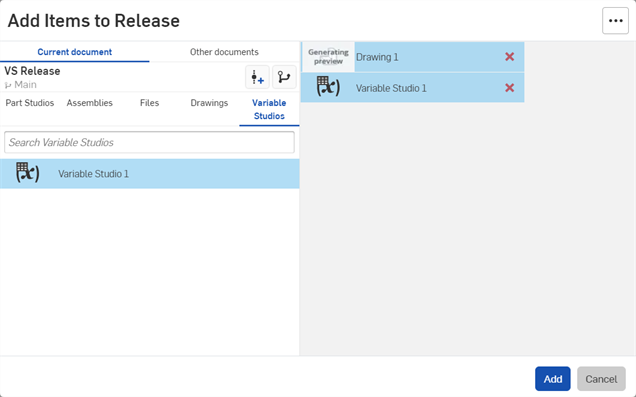Selezione di parti per una versione di pre-rilascio
![]()
Disponibile solo per
Una volta creata una versione di pre-rilascio, puoi includere parti, assiemi, disegni, Variable Studio o file aggiuntivi del documento in cui ti trovi attualmente e che esistono nello spazio di lavoro attualmente attivo. Le parti derivate da un altro documento in un Part Studio o collegate da un altro documento in un assieme sono incluse automaticamente nella versione di pre-rilascio. Gli utenti Enterprise e Professional possono anche aggiungere oggetti da un altro documento a una versione di pre-rilascio.
Aggiungere oggetti a una versione di pre-rilascio
Crea una versione di pre-rilascio. Quando la finestra di dialogo Crea versione di pre-rilascio è aperta, puoi iniziare a selezionare oggetti aggiuntivi per il rilascio:
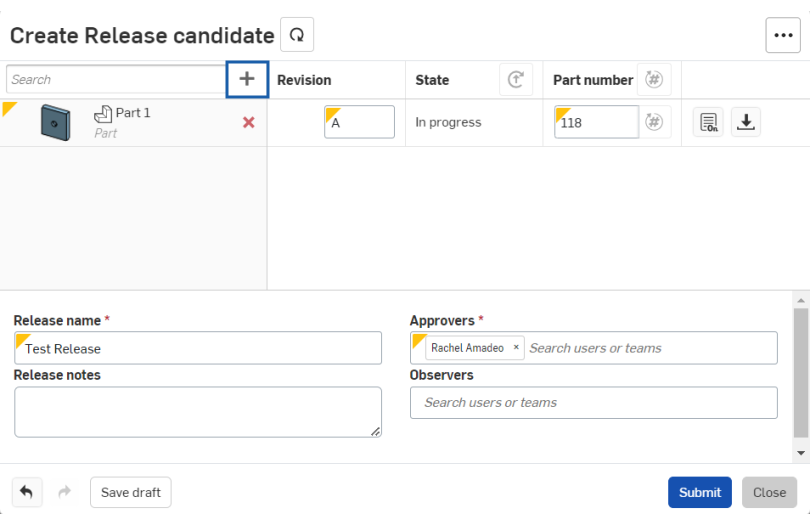
- Se necessario, fai clic su Includi disegni associati
 nella parte superiore della finestra di dialogo (evidenziata in rosso sopra). Anche i disegni associati agli elementi del rilascio sono aggiunti al rilascio.
nella parte superiore della finestra di dialogo (evidenziata in rosso sopra). Anche i disegni associati agli elementi del rilascio sono aggiunti al rilascio.- Gli avvisi sono visualizzati per tutti i disegni associati obsoleti. Puoi aggiornarli o includere i disegni obsoleti nel rilascio.
- I disegni che fanno riferimento a una versione di un'area di lavoro diversa da quella in cui è stato creato il rilascio non sono inclusi come disegni associati. Per includere uno di questi disegni, crealo nella stessa area di lavoro del rilascio o crea una versione di prova nel disegno stesso.
- Fai clic sul segno più
 in alto a sinistra nella finestra di dialogo (indicato sopra in rosso) per aggiungere elementi al rilascio.
in alto a sinistra nella finestra di dialogo (indicato sopra in rosso) per aggiungere elementi al rilascio. - Selezionate uno studio di parti, assiemi, disegni, studi variabili o file:
-
È possibile utilizzare la casella di ricerca immettendovi nomi o nomi parziali del tipo di oggetto selezionato.
Nota che se hai un account Professional o Enterprise, puoi anche fare clic sulla scheda Altri documenti per inserire elementi esterni al documento corrente.
La selezione di un oggetto a sinistra lo aggiunge all'elenco degli oggetti da includere nel rilascio, a destra.
Quando aggiungete un elemento di primo livello da una versione diversa dello stesso documento o da una versione di un altro documento, accanto all'elemento aggiunto viene visualizzata un'icona che indica che è collegato da un'altra versione (indicata di seguito dalla freccia rossa):

- Fai clic su Aggiungi quando sei pronto per aggiungere gli elementi elencati (sul lato destro della finestra di dialogo) alla versione di pre-rilascio nella finestra di dialogo Crea versione di pre-rilascio.
Usa la X rossa per rimuovere un oggetto dalla versione di pre-rilascio, se necessario.
Se aggiungi una parte che appartiene a un altro rilascio con lo stato In sospeso, la finestra di dialogo ti invierà una notifica:
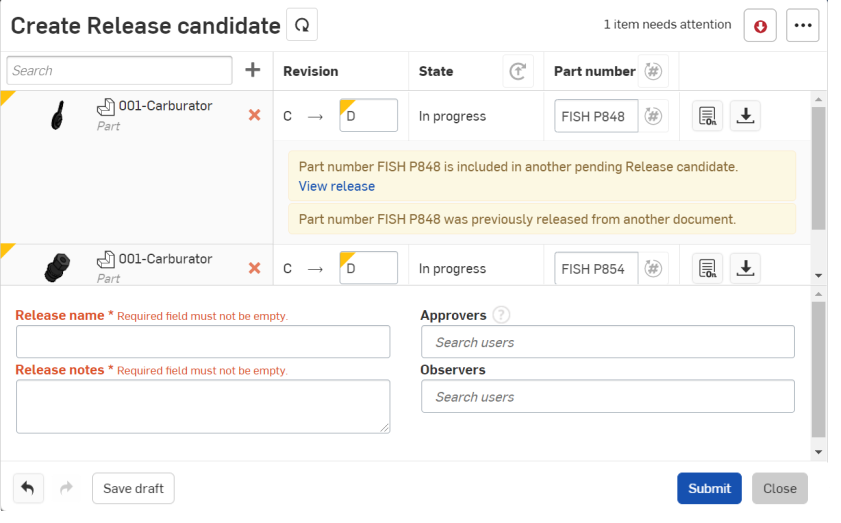
-
Compila il resto della finestra di dialogo Crea versione di pre-rilascio in base alle tue esigenze e alle regole di rilascio impostate dall'amministratore dell'azienda.